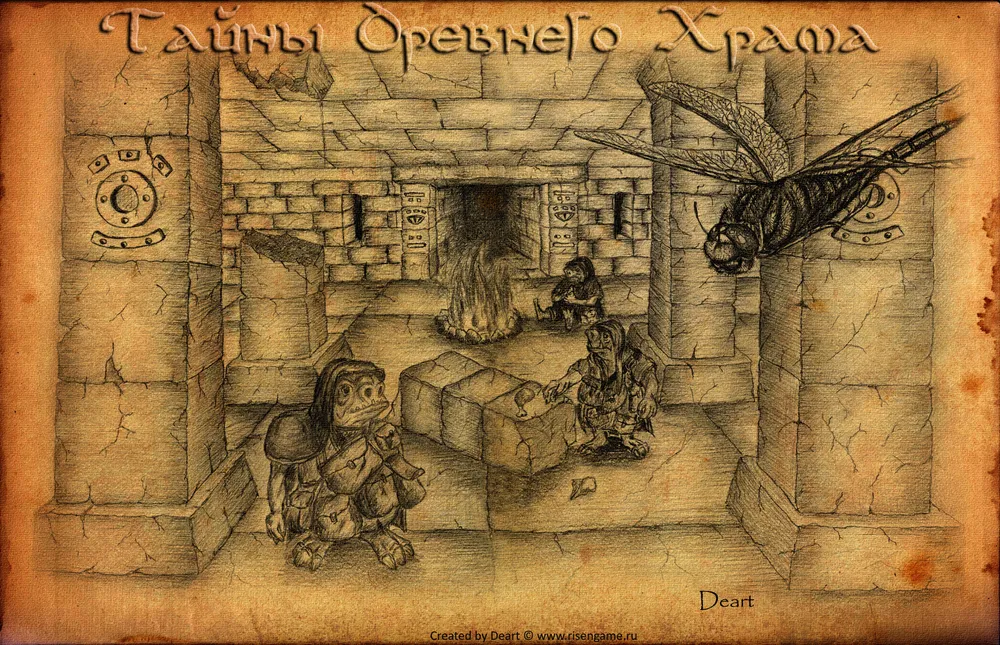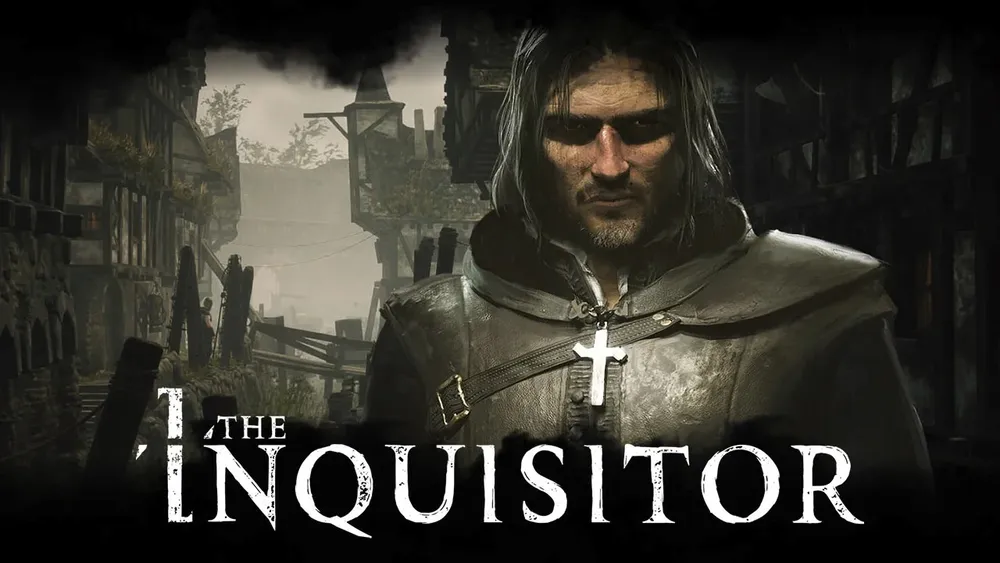Здесь описаны некоторые баги игры и их устранение.
Место расположения файлов в игре:
Откройте проводник Windows и пройдите в каталог:
Х:\Program Files\Deep Silver\Risen\data\ini
В нем будут находится файлы:
- ConfigDefault.xml
- ConfigPerformanceHigh.xml
- ConfigPerformanceLow.xml
- ConfigPerformanceNormal.xml
- ConfigPerformanceVideoMemoryLow.xml
- ConfigPerformanceVideoMemoryNormal.xml
- imagequality.ini
- loc.ini
- Physics.ini
где - Х, ваш жесткий диск с установленной игрой.
Но один файл игры расположен не в корневом каталоге игры, а в каталоге "конкретного" пользователя ОС.
Искать его нужно здесь (в зависимости от ОС - WinPX, WinWista и т.д., или настроек ОС и личных настроек прав пользователя):
Х:\Documents and Settings\Имя_пользователя\Local Settings\Application Data\Risen
или
Х:\Documents and Settings\Имя_пользователя\ApplicationData\Risen
или
Х:\Documents and Settings\ApplicationData\Risen
где - Х, ваш жесткий диск с установленной ОС.
В этом каталоге будет лежать файл:
- ConfigUser.xml
Многие, думаю, видели "нехорошее" - границу детальной прорисовки тени и странные артефакты на текстурах вдали, напоминающие "маслянную пленку". Скрины выкладывать бесполезно, т.к. в основном заметно (и напрягает) только в движении. В общем, хотел я это дело починить и одновременно оптимизировать отображение теней.
Твики. Делаем их в ConfigDefault.xml (смотрим в шапке, где он лежит). Там нужно найти секцию теней (shadows). Правки нужно делать в подсекции настроек off, low, medium или high - в зависимости от того, что именно установлено в игре. Однако смысла тюнинговать все помимо high я не вижу.
В первую очередь нас интересует параметр DetailShadowMapSplitFactor. Именно он отвечает за границу дальности прорисовки мега-детальных теней (выяснено методом научного тыка). По умолчанию для high он выставлен на "0.40000". ежели мы хотим убрать эту границу (как вариант отдалить ее подальше), то значение нужно поменять на "1.0000". Я пробовал разные значения, но с единицей отлично работает, так что на этом и остановился.
Далее, для оптимизации работы (+fps) стоит поменять значения ScreenSpaceAmbientOcclison и SoftShadows на "false", т.е. отключить их. Кроме увеличения частоты кадров отключение мягких теней также убирает артефакт "масляной пленки" на дальних текстурах.
Дальность прорисовки детальных теней регулируется параметром DetailShadowMapViewRange. Я его не менял (включено сглаживание через nHancer, так что "лишняя" нагрузка - нехилая потеря fps). Но может быть, кому-то надо. На форумах буржуи в основном рекомендуют выставлять 13000 вместо 7500. По скринам - для любителей оочень дальнего обзора.
Еще одна правка касается качества теней. DetailShadowMapSize. По умолчанию для High это "1024". Значение можно увеличить до 2048. Но лично я не особо и заметил разницы ни в качестве, ни в fps. Можно попробовать. Главное, не меняйте качество теней ландшафта - TerrainShadowMapSize. Увеличение до 2048 сказывается на полном отключении всех теней кроме тени от факела или заклинания "свет". Почему - не знаю. Но проверял опять же сам.
В итоге, получаем картинку без видимой границы среднедетальной/высокодетальной тени, отсутствие "пленки" на текстурах, увеличение производительности (даже несмотря на увеличение в 2 раза качества теней). Минус - некоторое ухудшение общего качества картинки (я бы сказал, процентов на 10%) из-за отключения Occlison и SoftShadows.
Настройки в ConfigDefault.xml (если кому недосуг править самому) должны выглядеть так:
<High
DetailShadowMapCount="3"
DetailShadowMapSize="2048"
DetailShadowMapSplitFactor="1.0000"
DetailShadowMapViewRange="7500.000000"
EnableDetailShadows="true"
EnableTerrainShadows="true"
TerrainShadowMapSize="1024"
ScreenSpaceAmbientOcclison="false"
SoftShadows="false"
>
</High>
Сглаживание. Способ 1 (спасибо d demon)
Тут уже неоднократно поднимался вопрос о принудительном сглаживании. Поделюсь способом, который сработал у меня (найдено на одном буржуйском форуме). Способ работает для карт NVidia и похож на один из описанных в этой ветке: переименовываем risen.exe в vanguard.exe, выставляем форсирование АА в драйвере. В том посте, откуда я это взял, было сказано, что надо обязательно выставлять глобальное форсирование (NVIDIA Control Panel -> Manage 3D Settings -> Global Settings), ибо если создать профиль только для vanguard.exe (NVIDIA Control Panel -> Manage 3D Settings -> Program Settings), то сглаживание не включится. Но у меня заработало даже с отдельным профилем для vanguard.exe. Включил 4х, игра стала выглядеть намного красивее.
Сглаживание. Способ 2 (спасибо Тайлер)
Как включить сглаживание? Спешу поделиться, если кто еще не в курсе. Сглаживание в Risen таки можно включить.
Для владельцев Radeon достаточно переименовать загрузочный файл в bioshock.exe, а настройки сглаживания выставить в панели настроек драйвера. Сам не пробовал, но люди с "родионами" по форумам страны подтверждают работоспособность.
С nVidia все несколько сложнее. Для работы понадобится программа nHancer (супер-утилита, я только через нее во многих играх сглаживание ставлю, например в Готика 3). Инсталим, запускаем и используем профайл. Настройки я подсмотрел на одном из форумов, но поковырялся и "облегчил" их по сглаживанию почти до минимума (комбинированное мульти и супер), оставив рабочей вертикальную синхронизацию.
Профайл берем вот .
Импортировать в nHancer (profile/import) его нужно с обязательной галочкой "override". Не забудьте ее поставить в окошке импорта.
Работоспособность проверена на 100%. Если что-то не так, то смотрим скрины "оригинального" профайла вот тут:
Собственно, за разборки с nHancer спасибо товарищу Guzz с форума overclockers.
()